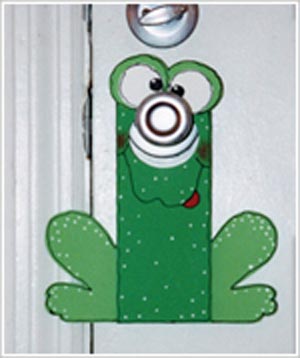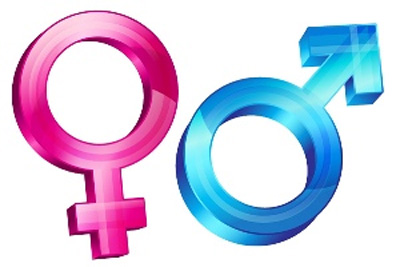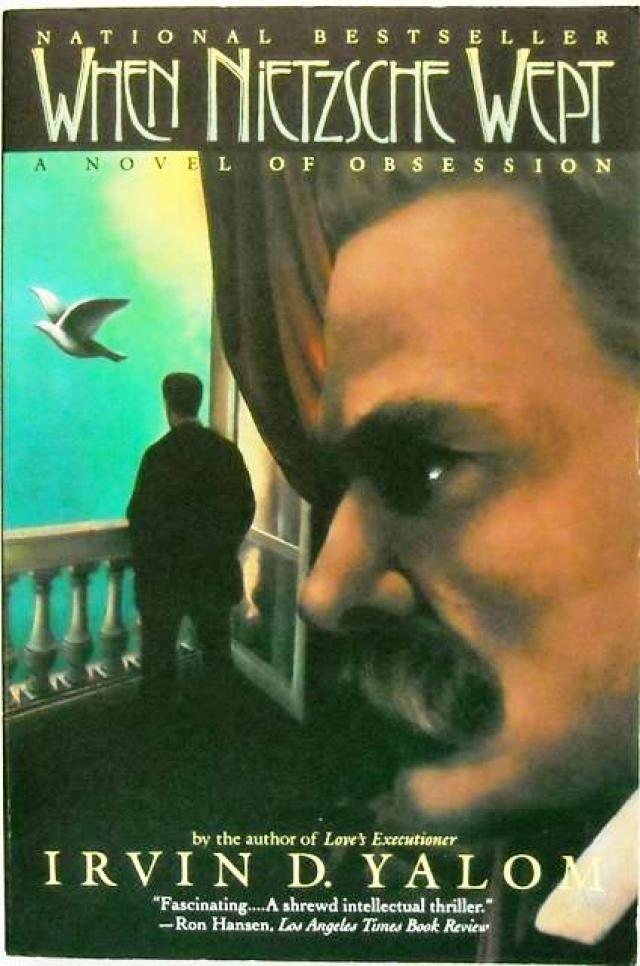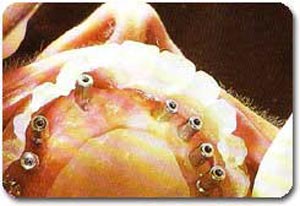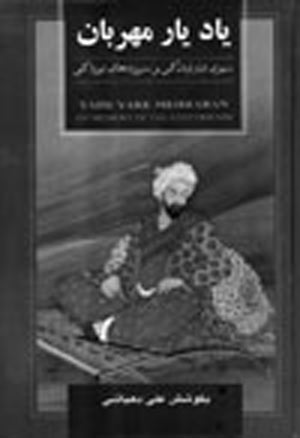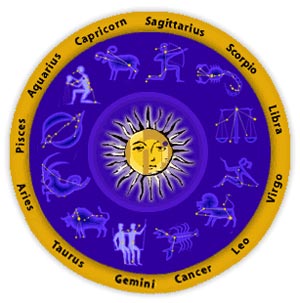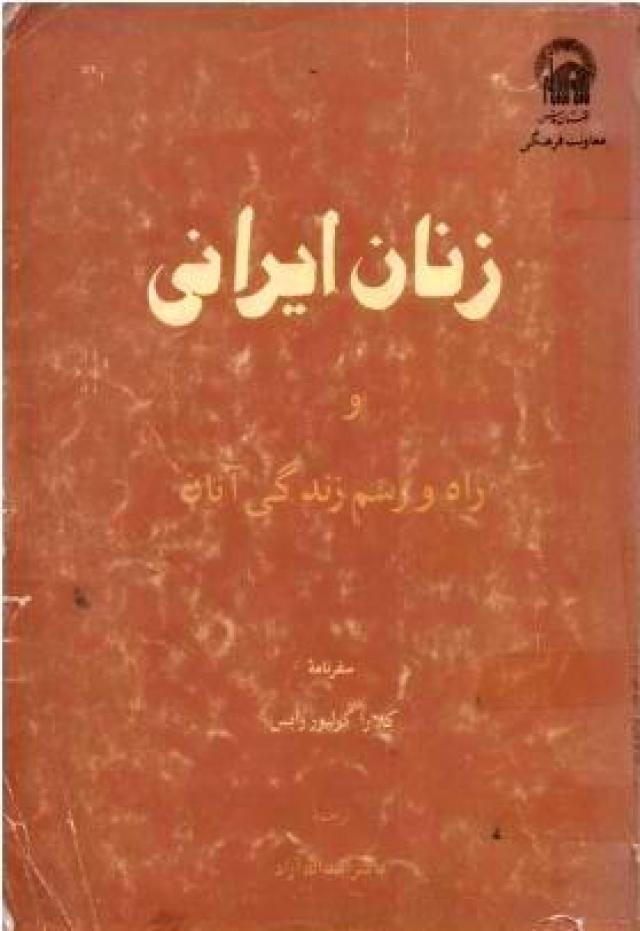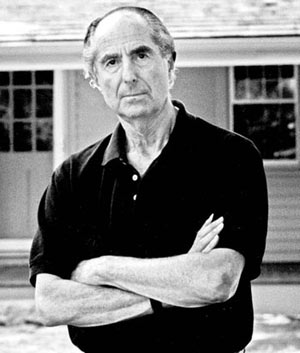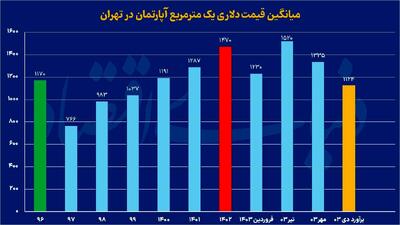شنبه, ۶ بهمن, ۱۴۰۳ / 25 January, 2025
تنظیمات Outlook Express برای استفاده از Gmail
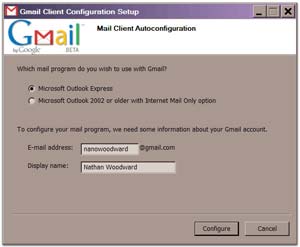
یکی از مزایای Gmail نسبت به Yahoo علاوه بر سرعت بالاتر، امکان دسترسی رایگان به سرویس POP۳ این سایت از طریق نرم افزار Outlook است. در این مقاله سعی داریم نحوه ایجاد اکانت Gmail در Outlook Express را شرح دهیم. یکی از مزایای سرویس ایمیل رایگان Gmail نسبت به Yahoo امکان دسترسی رایگان به سرویس POP۳ این سایت از طریق نرم افزار Outlook است. استفاده از Outlook برای دریافت و ارسال ایمیلها این مزیت را دارد که دیگر برای جک کردن نامه های جدید و یا ارسال نامههای خود نیازمند مراجعه به سایت وب یک سرویس ایمیل مانند جیمیل و استفاده از مرورگر وب نخواهید بود.
●برای ایجاد اکانت Gmail در Outlook دو روش وجود دارد:
۱- ایجاد اکانت به صورت خودکار (Automatically):
بدین منظور ابتدا برنامهء Gmail Autoconfiguration Tool که توسط خود Google عرضه می شود را از آدرس: http://toolbar.google.com/gmail-helper/GmailConfig.exe (با حجم تقریبی ۵۵ کیلوبایت) دانلود کنید.سپس با توجه به تصویر مراحل زیر را طی کنید:
۱) ابتدا برنامه را اجرا کنید.
۲)در قسمت Which mail program do you wish to use with Gmail برنامه Outlook خود را انتخاب کنید.
۳)نام کاربری Gmail خود را در قسمت E-mail address وارد کنید.
۴)در قسمت Display name، نام خود را وارد کنید.
۵)در انتها روی دکمهء Configure کلیک کنید.
فعال کردن POP Mail:
●حال شما برای فرستادن و دریافت E-mail در Outlook نیاز به فعال کردن POP در اکانتGmail خود دارید. بدین منظور:
۱) وارد اکانت Gmail خود شوید.
۲) در بالای صفحه Gmail روی لینک Settings کلیک کنید.
۳) در بالای صفحهء Mail Settings روی گزینهء Forwarding and POP کلیک کنید.
۴) در قسمت POP Download همین صفحه، گزینهء Enable POP for all mail را فعال کنید.
۵) در انتها روی دکمهء Save Changes کلیک کنید.
۲- ایجاد اکانت به صورت دستی (Manually)
۱) برنامه Outlook را اجرا کنید.
۲) در منوی Tools گزینه Accounts را انتخاب کنید.
۳) در پنجرهء باز شده، روی دکمه Add کلیک کنید و سپس ...Mail را انتخاب کنید.
۴) نام خود را در قسمت Display name وارد کنید و روی دکمهء Next کلیک کنید.
۵) آدرس Gmail خود را در قسمت Account name به طور کامل وارد کنید.
۶) در قسمت Incoming mail عبارت pop.gmail.com و در قسمت Outgoing mail عبارت smtp.gmail.com را وارد کنید و Next را بزنید.
۷) آدرس Gmail خود را به طور کامل در قسمت Account name و کلمهء عبور خود را در قسمت Password وارد کنید و Next را بزنید.
۸) در انتها روی دکمه Finish کلیک کنید.
۹) حال دوباره از منوی Tools به قسمت Accounts بروید.
۱۰) عبارت pop.gamil.com را انتخاب کنید و بر روی دکمه Properties کلیک کنید.
۱۱) در این قسمت Tab (یا زبانه) Advanced را انتخاب کنید.
۱۲) در قسمت Server Port Numbers ابتدا تیک عبارت (This server requires a secure connection (SSL اولی را بزنید و در مقابل عبارت (Outgoing mail (SMTP عدد ۴۶۵ را وارد کنید.
۱۳) در همین قسمت، به مانند مرحله قبل تیک عبارت (This server requires a secure connection (SSL دومی را بزنید و در مقابل عبارت (Incoming mail (POP۳, IMAP or HTTP عدد ۹۹۵ را وارد کنید.
۱۴) به Tab (یا زبانه) Servers بروید و تیک عبارت My server requires authentication را بزنید.
۱۵) روی دکمه Ok کلیک کنید.
می بینید که روش اول خیلی ساده تر می باشد ولی شاید به مانند من، جزو آن دسته از افرادی باشید که بنا به دلایلی روش دوم را می پسندید!
ایران مسعود پزشکیان دولت چهاردهم پزشکیان مجلس شورای اسلامی محمدرضا عارف دولت مجلس کابینه دولت چهاردهم اسماعیل هنیه کابینه پزشکیان محمدجواد ظریف
پیاده روی اربعین تهران عراق پلیس تصادف هواشناسی شهرداری تهران سرقت بازنشستگان قتل آموزش و پرورش دستگیری
ایران خودرو خودرو وام قیمت طلا قیمت دلار قیمت خودرو بانک مرکزی برق بازار خودرو بورس بازار سرمایه قیمت سکه
میراث فرهنگی میدان آزادی سینما رهبر انقلاب بیتا فرهی وزارت فرهنگ و ارشاد اسلامی سینمای ایران تلویزیون کتاب تئاتر موسیقی
وزارت علوم تحقیقات و فناوری آزمون
رژیم صهیونیستی غزه روسیه حماس آمریکا فلسطین جنگ غزه اوکراین حزب الله لبنان دونالد ترامپ طوفان الاقصی ترکیه
پرسپولیس فوتبال ذوب آهن لیگ برتر استقلال لیگ برتر ایران المپیک المپیک 2024 پاریس رئال مادرید لیگ برتر فوتبال ایران مهدی تاج باشگاه پرسپولیس
هوش مصنوعی فناوری سامسونگ ایلان ماسک گوگل تلگرام گوشی ستار هاشمی مریخ روزنامه
فشار خون آلزایمر رژیم غذایی مغز دیابت چاقی افسردگی سلامت پوست